Outros(4)¶
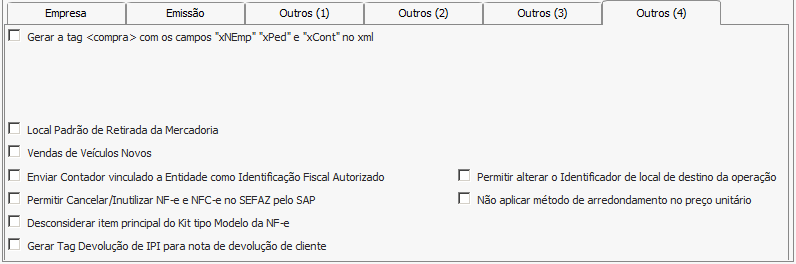
Gerar tag <compra> com os campos “<xNEmp>” “<xPed>” e “<xCont>”no xml: Ao habilitar a geração da tag será possível fazer a configuração da geração da tag compra, assim serão exibidas as opções para que seja informado quais as subtags (xNEmp, xPed e xCont) deverão ser geradas:
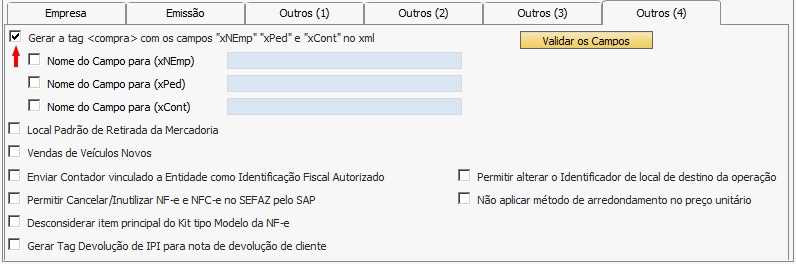
Para que a tag desejada seja gerada, basta selecionar a opção e informar o campo do qual a informação será obtida. Lembrando que estas tags são opções, ou seja, pode-se gerar todas ou apenas uma.
Abaixo, há exemplos da configuração destas tags.
Nota
Os campos informados podem ser padrões do SAP ou um campo de usuário. Porém, estes campos deverão estar no cabeçalho dos Documento de Marketing.
Exemplos:
Geração da Tag Empenho
Poderíamos utilizar os seguintes campos, no caso será utilizado o campo de usuário:
Campo padrão do SAP: Número de Referência do Cliente [NumAtCard]
Campo de Usuário: Número do Empenho [U_NEmp]
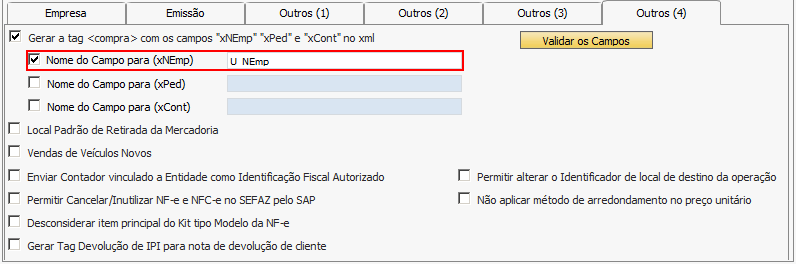
Geração da Tag Pedido
Podem ser utilizados os seguintes campos, no exemplo será usado o campo padrão SAP:
Campo padrão do SAP: Número de Referência do Cliente [NumAtCard]
Campo de Usuário: Número do Empenho [U_xPed]
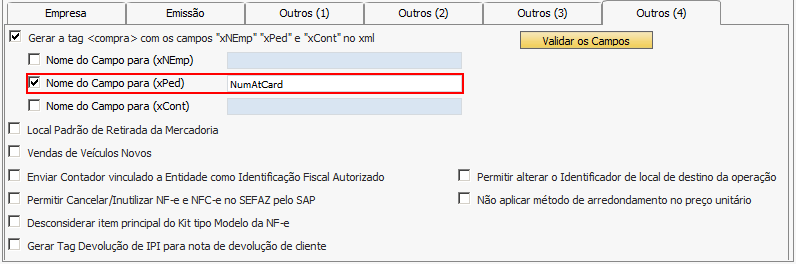
Geração da Tag Contrato
Nesse exemplo será utilizado o campo de usuário dentre as possíveis opções, como abaixo:
Campo padrão do SAP: Número de Referência do Cliente [NumAtCard]
Campo de Usuário: Número do Empenho [U_Cont]
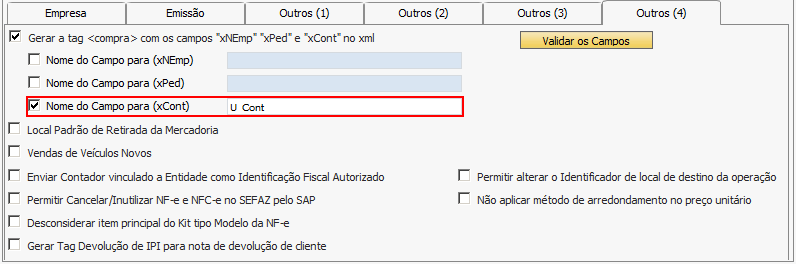
Dica
É importante utilizar o botão Validar os Campos, para que seja verificado se o(s) campo(s) foram informados corretamente.
Local Padrão de Retirada da Mercadoria: Ao habilitar esta opção, será habilitado um campo para que seja selecionada a Entidade que contém o endereço de retirada de mercadoria padrão:

Ou seja, ao gerar uma nota, por padrão, o endereço contido na Entidade selecionada será informado no XML.
Vendas de Veículos Novos: Habilitando esta opção será possível criar os campos referentes às Vendas de Veículos Novos (clique para mais detalhes).
Enviar Contador vinculado a Entidade como Identificação Fiscal Autorizado: Ao marcar esta opção, será informado na tag de identificação fiscal de autorizado o contador que estiver vinculado no Cadastro de Entidade. Para mais informações sobre isto acesse a documentação Identificação Fiscal de Autorização.
Permitir Cancelar/Inutilizar NF-e e NFC-e no SEFAZ pelo SAP: Com esta opção habilitada será possível que o cancelamento/inutilização no SEFAZ seja feito automaticamente ao realizar o cancelamento dos documentos de marketing no SAP. Abaixo exemplos de um cancelamento e uma inutilização para melhor entendimento:
Cancelamento
Caso o documento estiver autorizado na SEFAZ e seja feito o cancelamento conforme segue na imagem será realizado o cancelamento na SEFAZ.
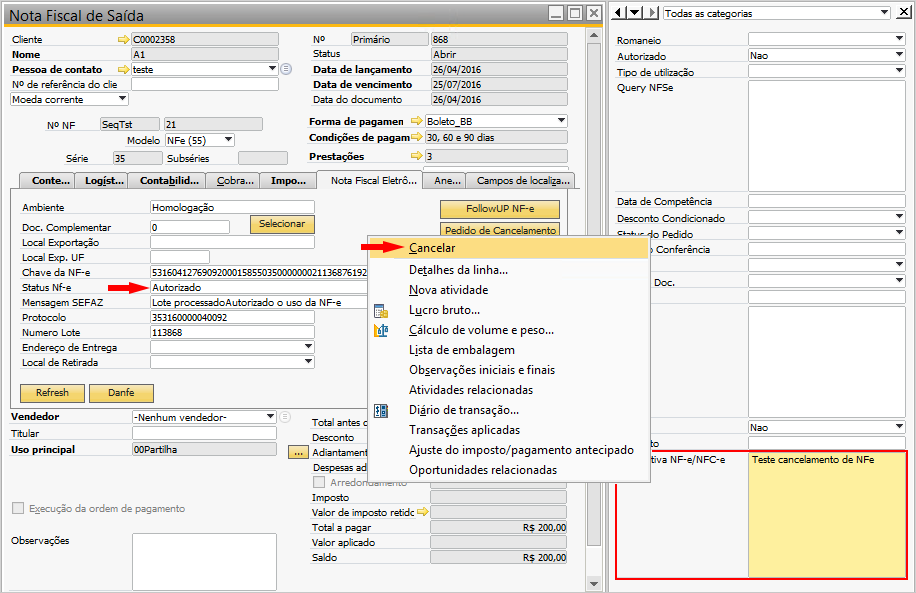
XML:
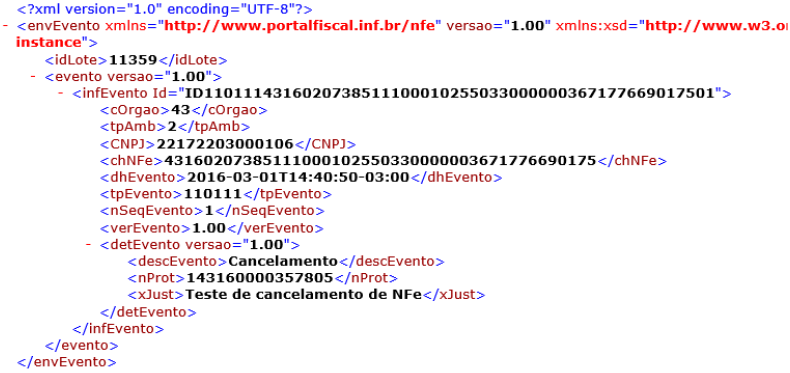
Inutilização
Caso o documento NÃO estiver autorizado na SEFAZ e seja feito o cancelamento conforme segue na imagem será realizada a inutilização na SEFAZ.
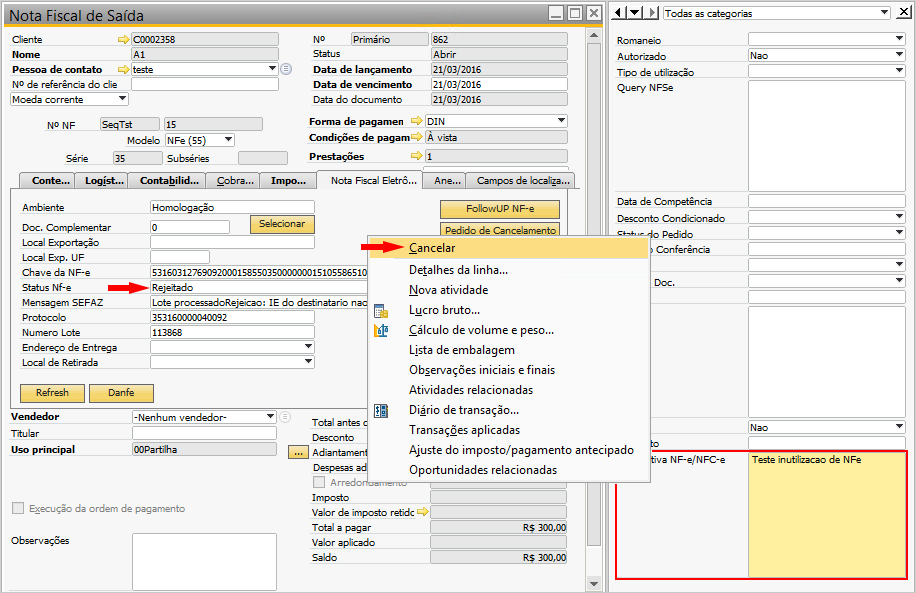
XML:
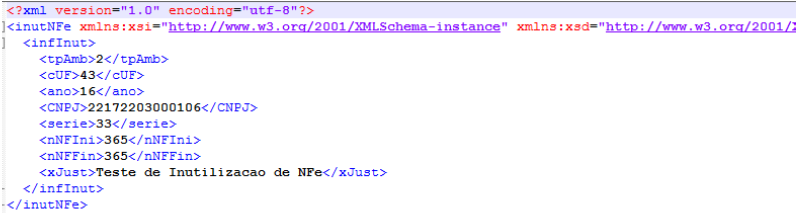
Desconsiderar item principal do Kit tipo Modelo da NF-e: Quando esta opção estiver marcada, ao gerar uma nota fiscal que contenha item de estrutura (Kit) do tipo Modelo, o item principal deste será desconsiderado no XML, ou seja, aquele que aparece zerado não será informado.
Atenção
Este item (principal) não poderá conter valor total/valor de impostos.
Gerar tag Devolução de IPI para nota de devolução de cliente: Esta opção deve ser marcada quando for feita uma nota de devolução que contenha IPI, para que o valor deste imposto seja gerado na tag específica de devolução de imposto (impostoDevol). Além de habilitar este flag as seguintes configurações devem estar feitas para que a tag seja gerada:
Na aba Imposto do Cadastro de Entidade, o IPI deve estar vinculado:
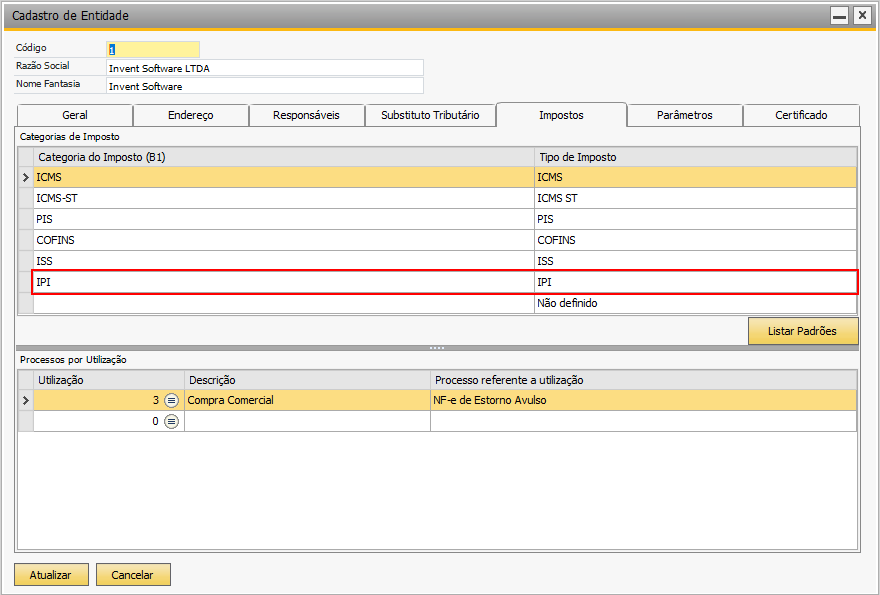
A entrada e devolução deve conter o imposto IPI configurado como 100% não dedutível:
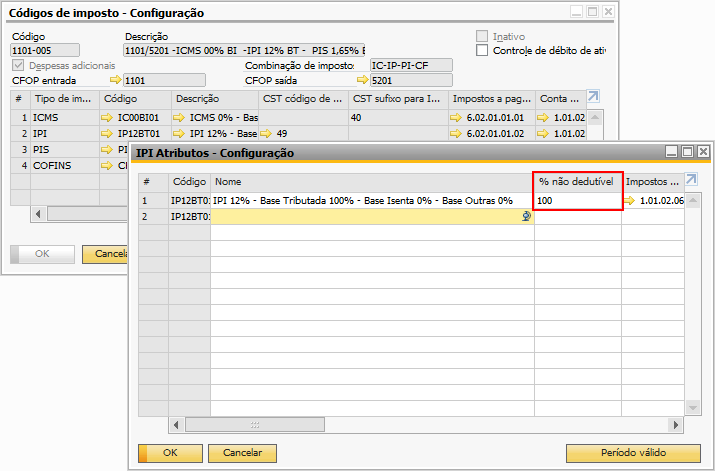
Então a tag será gerada da seguinte maneira:
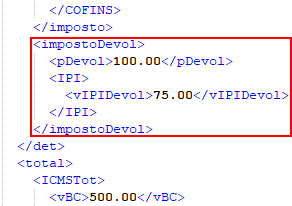
Permitir alterar o Identificador de local de destino da operação: Marque este flag para que seja habilitada a opção de selecionar manualmente o indicador de local de destino da operação nos Documentos de Marketing. Esta opção torna possível o processo de Remessa para Formação de Lote para Exportação.